Geautoriseerde apps op Instagram controleren en verwijderen
Android Tips En Trucs / / August 05, 2021
Aanwezigheid op sociale media is goed om contact te maken met onbekende mensen en ons bereik te vergroten. In feite is het een van de beste mediums om over een nieuwe horizon uit te breiden als je bijvoorbeeld van Instagram houdt. Bovendien krijgen creatieve mensen ook hun nodige exposure met behulp van Social Media-platforms. Dit heeft echter een enorm nadeel. Overmatig gebruik en invoer van persoonlijke gegevens zijn gemakkelijk toegankelijk, waardoor u kwetsbaar bent voor hacks en andere gevaarlijke bedreigingen. Je kent misschien het beroemde geval van Cambridge Analytica, waar 87 miljoen Facebook-gebruikers illegaal hun accountinformatie hebben verkregen.
En dus zullen we je in dit bericht begeleiden bij het controleren en verwijderen van geautoriseerde of zelfs ongeautoriseerde apps op Instagram. Mogelijk hebt u bepaalde apps gekoppeld om de app in het verleden te laten werken met uw Instagram-account die u niet meer gebruikt. Maar er zijn bepaalde enorme risico's aan verbonden. Het is dus beter om die apps van je Instagram-account te verwijderen. Dus laten we, zonder verder oponthoud, meteen naar het artikel zelf gaan:
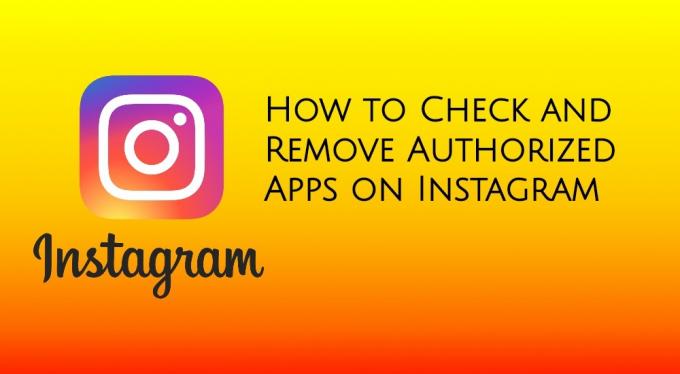
Geautoriseerde apps op Instagram controleren en verwijderen
We laten u de stappen zien om geautoriseerde apps op Instagram op uw smartphone of pc te controleren en te verwijderen. Aangezien een meerderheid van de Instagram-gebruikers waarschijnlijk toegang heeft tot hun Instagram-accounts vanaf een smartphone, beginnen we met de mobiele app.
Op mobiele app
- Ten eerste moet u op het Profielfoto in de rechter benedenhoek van je Instagram-applicatie.
- Tik op het hamburgermenu pictogram om meer profielopties te openen.
- Klik nu op Instellingen.
- Selecteer uit Veiligheid van de Instellingen menu.
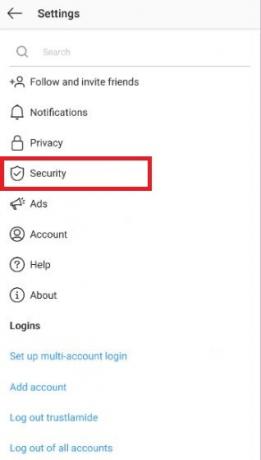
- Ga nu naar ‘Apps en websites‘Die u vindt onder de‘Gegevens en geschiedenis' keuze.
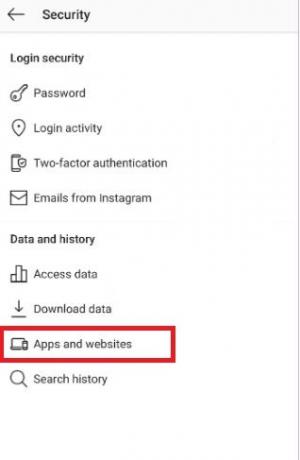
- Klik op Actief.
- Hiermee krijgt u alle applicaties te zien die momenteel geautoriseerde toegang hebben tot uw Instagram-account.
- Zoek de applicatie die u niet langer vertrouwt. Tik erop om de toegang te verwijderen.
- Er verschijnt een dialoogvenster op het scherm en tik op Verwijderen bevestigen.
- Dat is het!
Op pc / desktop
- Log in op je Instagram-account vanuit elke browser.
- Tik op je Profiel pictogram om naar je Instagram-profielpagina te gaan.
- Tik nu op je account- / profielpagina op het tandwielpictogram.
- Je moet op tikken Apps en websites in het pop-upmenu.
- Hier ziet u de lijst met apps die geautoriseerde toegang tot uw account hebben.
- Om de app uit uw account te verwijderen, klikt u op de knop Verwijderen direct onder de app.
Dus daar heb je het van mijn kant in deze post. Ik hoop dat jullie dit bericht leuk vonden en de geautoriseerde en ongeautoriseerde applicatie van je Instagram-account hebben kunnen beperken. Laat het ons weten in de reacties hieronder als u problemen tegenkomt. Tot de volgende post... Proost!
Een Six Sigma en Google Certified Digital Marketeer die als analist voor een Top MNC werkte. Een technologie- en autoliefhebber die graag schrijft, gitaar speelt, reist, fietst en ontspant. Ondernemer en blogger.



